Jak masowo oznaczyć wszystkie wiadomości e-mail jako przeczytane w jednym lub wszystkich folderach w Outlooku?
Jeśli w Twojej skrzynce odbiorczej znajduje się zbyt wiele wiadomości spamowych, jak możesz oznaczyć je wszystkie jako przeczytane jednocześnie? Jak możesz oznaczyć wszystkie e-maile we wszystkich folderach bieżącego konta e-mail jako przeczytane? Ten samouczek zawiera dwie metody ułatwiające wykonanie tych zadań.
Masowo oznacz wszystkie e-maile jako przeczytane w jednym folderze w Outlooku
Masowo oznacz wszystkie e-maile we wszystkich folderach bieżącego konta e-mail jako przeczytane
Masowo oznacz wszystkie e-maile jako przeczytane w jednym folderze w Outlooku
1. w Poczta wyświetlić, otwórz folder wiadomości e-mail, w którym chcesz oznaczyć wszystkie nieprzeczytane wiadomości e-mail jako przeczytane jednocześnie.
2. Kliknij folder prawym przyciskiem myszy i wybierz Oznacz wszystkie jako przeczytane z menu kontekstowego.
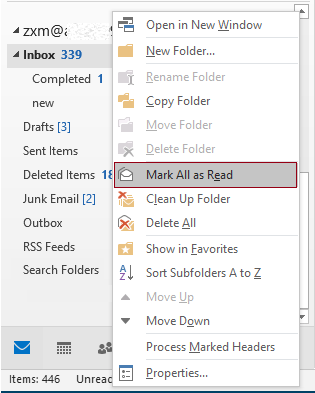
Tips: Możesz też wybrać wiadomość e-mail w folderze, naciśnij Ctrl + A klawisze, aby zaznaczyć wszystkie wiadomości e-mail w tym folderze, kliknij prawym przyciskiem myszy zaznaczenie, a następnie kliknij Oznacz jako przeczytany z menu kontekstowego. Zobacz zrzut ekranu:
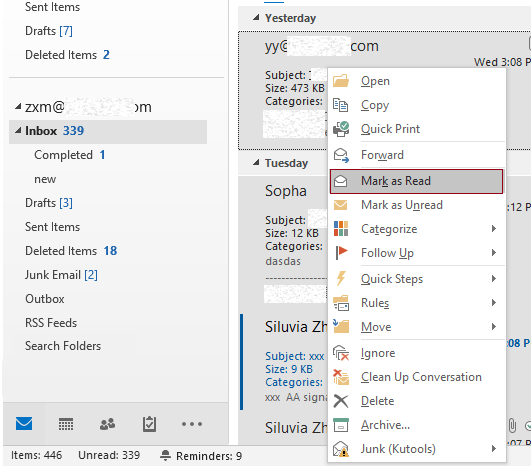
Następnie wszystkie nieprzeczytane wiadomości e-mail są od razu oznaczane jako przeczytane.
Masowo oznacz wszystkie e-maile we wszystkich folderach bieżącego konta e-mail jako przeczytane
Jeśli nieprzeczytane wiadomości e-mail gromadzą się w wielu folderach poczty e-mail, przy użyciu powyższej metody będziesz musiał obsługiwać foldery jeden po drugim. Tutaj polecam zebrać wszystkie nieprzeczytane wiadomości e-mail ze wszystkich folderów w jednym folderze wyszukiwania, a następnie zastosować Oznacz jako przeczytany funkcja umożliwiająca jednoczesne oznaczenie wszystkich nieprzeczytanych wiadomości e-mail jako przeczytanych.
1. Na liście folderów bieżącego konta e-mail kliknij prawym przyciskiem myszy Wyszukaj foldery i wybierz Nowy folder wyszukiwania w menu kontekstowym.
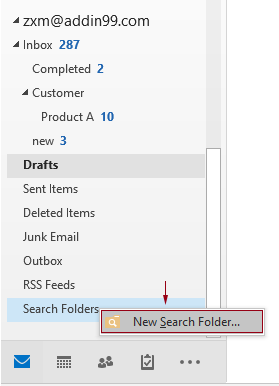
2. w Nowy folder wyszukiwania w oknie dialogowym, musisz skonfigurować w następujący sposób:
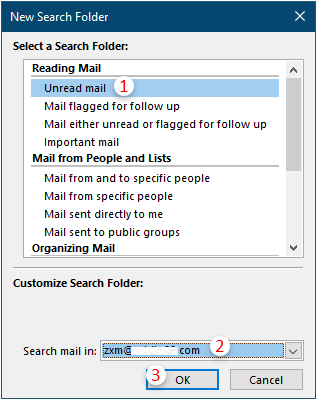
Następnie wszystkie nieprzeczytane wiadomości e-mail z bieżącego konta e-mail są grupowane w nowo utworzonym folderze wyszukiwania.
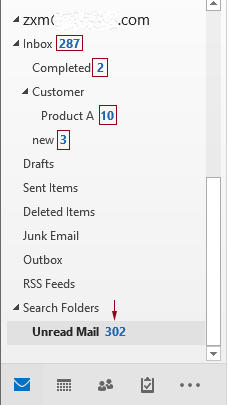
3. Kliknij prawym przyciskiem myszy nowo utworzony folder wyszukiwania i kliknij Oznacz wszystkie jako przeczytane z menu prawego przycisku myszy.
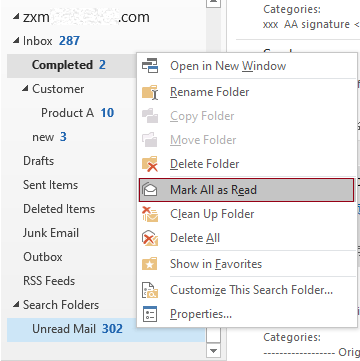
Następnie wszystkie nieprzeczytane wiadomości e-mail są oznaczane jako przeczytane we wszystkich folderach jednocześnie. Zobacz zrzut ekranu:
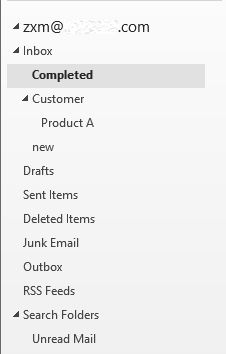
Note: nieprzeczytane e-maile w Usunięte przedmioty folder nie może być zgrupowany w folderze wyszukiwania.
Najlepsze narzędzia biurowe
Kutools dla programu Outlook - Ponad 100 zaawansowanych funkcji, które usprawnią Twoje perspektywy
🤖 Asystent poczty AI: Natychmiastowe profesjonalne e-maile z magią AI — genialne odpowiedzi jednym kliknięciem, doskonały ton, biegła znajomość wielu języków. Zmień e-mailing bez wysiłku! ...
📧 Automatyzacja poczty e-mail: Poza biurem (dostępne dla POP i IMAP) / Zaplanuj wysyłanie wiadomości e-mail / Automatyczne CC/BCC według reguł podczas wysyłania wiadomości e-mail / Automatyczne przewijanie (Zasady zaawansowane) / Automatyczne dodawanie powitania / Automatycznie dziel wiadomości e-mail od wielu odbiorców na pojedyncze wiadomości ...
📨 Zarządzanie e-mail: Łatwe przywoływanie e-maili / Blokuj oszukańcze wiadomości e-mail według tematów i innych / Usuń zduplikowane wiadomości e-mail / Wiecej opcji / Konsoliduj foldery ...
📁 Załączniki Pro: Zapisz zbiorczo / Odłącz partię / Kompresuj wsadowo / Automatyczne zapisywanie / Automatyczne odłączanie / Automatyczna kompresja ...
🌟 Magia interfejsu: 😊Więcej ładnych i fajnych emotikonów / Zwiększ produktywność programu Outlook dzięki widokom na kartach / Zminimalizuj program Outlook zamiast go zamykać ...
>> Cuda jednym kliknięciem: Odpowiedz wszystkim, dodając przychodzące załączniki / E-maile chroniące przed phishingiem / 🕘Pokaż strefę czasową nadawcy ...
👩🏼🤝👩🏻 Kontakty i kalendarz: Grupowe dodawanie kontaktów z wybranych e-maili / Podziel grupę kontaktów na pojedyncze grupy / Usuń przypomnienia o urodzinach ...
O Cechy 100 Poczekaj na eksplorację! Kliknij tutaj, aby dowiedzieć się więcej.

